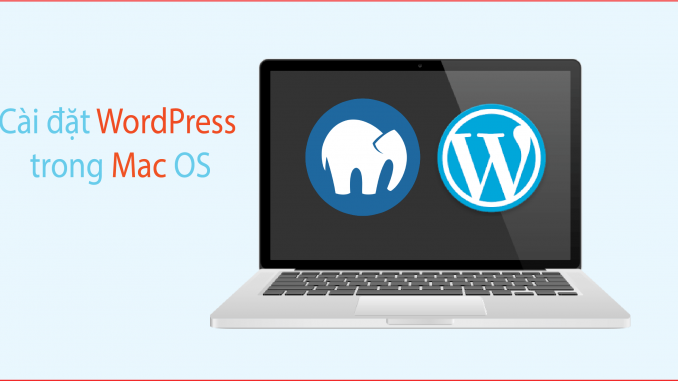

1. Cách cài đặt MAMP trên Mac
Điều đầu tiên bạn cần làm là truy cập trang web MAMP và tải xuống MAMP. Sau khi quá trình tải xuống hoàn tất, bạn sẽ cần mở tệp đã tải xuống và kéo tệp image bên trong nó vào thư mục Applications folder.

Sau khi cài đặt, bạn có thể tiếp tục và khởi chạy MAMP từ Applications » MAMP trên máy tính của mình.Tiếp theo các bạn cần chỉnh một số thông số sau:

Nhập cổng 80 cho Apache và sau đó nhấp vào nút OK. Đặt Apache để sử dụng cổng 80 sẽ cho phép bạn truy cập các trang web cục bộ của mình từ http://localhost thay vì http://localhost: 8888.
Theo mặc định, MAMP sử dụng thư mục /Applications /MAMP /htdocs/ nhưng bạn có thể thay đổi thư mục đó thành một vị trí dễ truy cập hơn.
Trong hộp thoại mamp hãy nhấp vào tab web server và sau đó chọn thư mục bạn muốn lưu trữ các trang web của mình.

và bấm ok để lưu các thiết lập thay đổi.
2. Cài đặt WordPress trên Mac
Trước tiên, bạn cần truy cập trang web WordPress.org để tải xuống WordPress. Sau khi tải xuống tập tin, bạn cần giải nén nó. Tiếp theo, sao chép thư mục wordpress bên trong và dán nó vào thư mục gốc tài liệu MAMP của bạn.
Open Web Start Page trong cửa sổ ứng dụng MAMP. Một cửa sổ trình duyệt mới sẽ mở ra nơi bạn cần nhấp vào Tools »phpMyAdmin từ thanh menu trên cùng.

Tiếp theo là tạo database cho nó?

Bây giờ bạn đã tạo xong cơ sở dữ liệu, đã đến lúc cài đặt WordPress. Truy cập http://localhost/mysite trong tab trình duyệt mới.

Các bạn lựa chọn ngôn ngữ sau đó nhập thông tin cơ sở dữ liệu WordPress của mình. Đối với tên người dùng và mật khẩu, bạn cần sử dụng root . Đối với máy chủ cơ sở dữ liệu, bạn cần sử dụng localhost và ấn submit.

Trên màn hình tiếp theo, WordPress sẽ yêu cầu bạn cung cấp thông tin trang web của mình, chọn tên người dùng, mật khẩu và nhập địa chỉ email. Hãy tiếp tục và điền vào biểu mẫu và sau đó nhấp vào nút Cài đặt WordPress.

WordPress bây giờ sẽ chạy cài đặt và bạn sẽ thấy thông báo thành công sau khi hoàn tất.

Bây giờ bạn có thể tiếp tục và đăng nhập vào trang WordPress được cài đặt locally trên máy tính Mac của bạn.

OK như vậy là mình đã hướng dẫn xong các bạn cách cài đặt WordPress trên máy Mac bằng MAMP. Chúc các bạn thành công – nếu bạn nào cần mua thêm dịch vụ sử dụng wordpress trên hosting thì có thể tham khảo link nhé.
>>> Xem thêm: Cách nhân bản trang website wordpress của bạn đơn giản, dễ làm

Leave a Reply